10 лучших бесплатных HTML-редакторов | Блог хостера HOSTiQ.ua
Как и любые инструменты, редакторы HTML бывают очень разными: платными и бесплатными, простыми, как велосипед, или навороченными, как космический корабль. Из-за такого разнообразия найти своего идеального помощника бывает непросто. Именно поэтому мы решили написать статью, которая сейчас перед вами.
В статье я собрала десять хороших бесплатных HTML-редакторов, которые помогают создавать красивые страницы гораздо быстрее и удобнее.
Здесь будут и простые текстовые редакторы, и полноценные интегрированные среды разработки, которые поддерживают не только HTML, но и другие языки программирования и разметки, вроде JavaScript, PHP, Ruby и прочих. Эти редакторы имеют разные функции и возможности, поэтому вы можете выбрать тот, который лучше всего подходит вашим потребностям и уровню опыта.
Надеемся, эта подборка вам пригодится и поможет найти лучший HTML-редактор для следующей задачи 😉
Что нужно знать о HTML-редакторах: велосипеды и космические корабли
Перед тем как покажем список инструментов, разберемся, какие они бывают. Обычно их делят на два вида:
Обычно их делят на два вида:
- Простой текстовый редактор 🚲 Такой редактор — программа, с помощью которой можно открывать и редактировать текстовые файлы, включая файлы HTML, CSS и JavaScript. Эти редакторы обычно имеют ограниченные возможности, например они не умеют показывать возможные ошибки в коде или предлагать оптимизацию строк.
- Интегрированная среда разработки или сокращенно IDE 🚀 IDE содержат дополнительные полезные функции, например автодополнение кода, подсказки об ошибках и предложениях исправления, встроенный веб-сервер для локального тестирования, интеграцию с системами контроля версий и так далее. IDE чаще выбирают профессиональные разработчики, работающие с большими проектами и нуждающиеся в более широком функционале.
Итак, ключевое отличие IDE от текстового редактора — это набор функций, которые доступны со старта. В текстовом редакторе можно только писать код, а IDE предназначены для написания, тестирования и предварительного просмотра кодовых проектов.
Важный нюанс: IDE и текстовые редакторы часто поддерживают плагины, с которыми эти инструменты получают гораздо больше функций. Так обычный текстовый редактор можно приблизить к IDE из коробки, а IDE превратить из космического корабля в нечто еще более мощное.
Также заметим, что существуют разнообразные онлайн-редакторы HTML, где писать код HTML можно прямо в браузере. В этой подборке мы их не будем затрагивать. Будем рассматривать именно программы для написания кода HTML:
- это стабильнее: вы не зависите от постороннего онлайн-сервиса, работает ваш компьютер — работает редактор;
- это удобнее: не нужен интернет;
- это быстрее: из-за нестабильного интернет-соединения онлайн HTML-редактор может работать медленнее локального редактора.
Начнем 👇
Visual Studio Code — это бесплатный и легкий редактор кода, разработанный Microsoft. Он кроссплатформенный, вы можете запускать его на любой операционной системе: Windows, Linux, macOS. Visual Studio Code имеет открытый исходный код, то есть кто-угодно может просматривать его, вносить улучшения и создавать собственные плагины для редактора.
Помимо HTML Visual Studio Code поддерживает многие языки программирования, такие как JavaScript, TypeScript, Python, PHP, Java, Ruby, C++, C#. Встроенный редактор умеет автодополнять код, проверять ошибки, подсвечивать синтаксис. Есть функция Live Share: она позволяет нескольким разработчикам одновременно совместно работать над проектом.
Чтобы расширить возможности редактора, есть множество разнообразных плагинов, которые можно установить с площадки marketplace.visualstudio.com.
Вот некоторые из самых популярных плагинов для Visual Studio Code:
- Live Server — позволяет автоматически перезагружать страницы браузера при изменении кода.
- GitLens — добавляет больше возможностей для работы с Git, например показывать информацию об авторах, ветвях и комитах.
- Bracket Pair Colorizer — добавляет цветную подсветку парных скобок, что облегчает работу с вложенными элементами.
- Prettier — автоматически форматирует код с помощью популярных стандартов форматирования, таких как ESLint, TSLint.

- Path Intellisense — помогает автозаполнять пути к файлам и папкам в проекте.
В общем, Visual Studio Code — это мощный и одновременно легкий инструмент с огромным количеством расширений, которые позволяют настроить редактор под ваши потребности.
Brackets — это бесплатный открытый редактор для веб-разработки, в котором можно просматривать изменения на странице в реальном времени.
Brackets поддерживает работу с HTML, CSS и JavaScript со старта. Также он имеет поддержку для других языков, таких как PHP, Python, Ruby и других, однако для работы с этими языками могут потребоваться дополнительные плагины.
У Brackets есть удобная функция Inline Editors: она позволяет редактировать код CSS и JavaScript в том же HTML-файле, не переходя между ними. Другая функция, Quick Edit, позволяет быстро найти и отредактировать элементы кода, просто щелкнув на них на визуальной части страницы.
Популярные плагины для Brackets:
- Beautify — помогает форматировать код для лучшей читабельности.

- Bracket Pair Colorizer — добавляет цвета к парным скобкам, чтобы читать код было удобнее.
- Brackets Icons — добавляет иконки к файлам в дереве проекта.
- Brackets Tree Icons — дополняет Brackets Icons дополнительными иконками.
- Indent Guides — добавляет вертикальные линии, чтобы лучше видеть вложенность уровней кода.
- Git — позволяет работать с Git-репозиториями непосредственно из Brackets.
Другие плагины вы можете найти на официальном сайте редактора. Также можно создавать собственные плагины для Brackets, используя JavaScript.
HTML — это хорошо, но пробовали ли вы конструктор сайтов или CMS? С ними сайт можно сделать за несколько часов 🔥
Попробуйте наш хостинг с автоустановщиком движков и конструктором сайтов, вам понравится!
В комплекте удобная панель управления, быстрые SSD-диски и умная круглосуточная служба поддержки 💪 А еще хостинг можно тестировать бесплатно в течение 30 дней.
Смотреть тарифы
Notepad++ — это бесплатный текстовый редактор для Windows, который имеет простой интерфейс и множество базовых функций. Редактор со старта поддерживает многие языки программирования и разметки, в том числе C, C++, Java, JavaScript, HTML, CSS, PHP, Python, Perl, SQL, XML и другие.
Редактор со старта поддерживает многие языки программирования и разметки, в том числе C, C++, Java, JavaScript, HTML, CSS, PHP, Python, Perl, SQL, XML и другие.
Из полезных встроенных функций редактора он умеет работать со снипетами кода для быстрой вставки повторяющихся элементов. Есть возможность запускать интерпретаторы разных языков программирования непосредственно из редактора, что позволяет дебажить код. Также в Notepad++ вы можете создавать макросы, автоматизирующие повторяющиеся задачи.
Чтобы расширить возможности Notepad++, существует множество плагинов. Вот некоторые из популярных:
- TextFX — добавляет много полезных функций для редактирования текста;
- NppExec — позволяет выполнять обычные или сложные команды из командной строки внутри редактора;
- Compare — помогает сравнить два файла;
- Explorer — делает работу с файловой системой удобнее;
- XML Tools — дает больше возможностей для работы с XML-документами;
- MarkdownViewer++ — позволяет просматривать файлы в формате Markdown.

Официальный список плагинов для Notepad++ есть на GitHub.
Статья по теме:
Как вставить картинку в HTML-код страницы
Читать статью
Bluefish — это бесплатный открытый редактор, с которым можно редактировать HTML, CSS и JavaScript, а также PHP, Ruby и другие языки разметки и программирования.
Особенность этого редактора в том, что он имеет высокую скорость работы и эффективно работает с большими файлами кода.
Этот редактор кода HTML поддерживает сборку проектов. Сборка проектов позволяет сгруппировать файлы и папки, относящиеся к конкретному проекту, чтобы работать с ними было удобнее. Кроме того, она позволяет выполнять операции с целым проектом, такие как поиск и замена текста, компиляция программы, тестирование. Это повышает производительность и эффективность разработки ПО, особенно масштабных проектов с большим количеством файлов и компонентов.
Bluefish поддерживает собственную систему плагинов, с которой вы можете добавлять в редактор различные функции, такие как работа со стилями, минимизация CSS, подсветка синтаксиса для разных языков программирования.
Некоторые из популярных плагинов для Bluefish:
- AutoComplete — дополняет код автоматически в процессе написания.
- Code Snippets — дает доступ к полезным фрагментам кода для быстрой вставки.
- HTML Tidy — помогает проверять и форматировать HTML-код.
- CSS Gradient Generator — позволяет быстро генерировать градиенты для CSS-стилей.
Эти плагины позволяют значительно облегчить работу с Bluefish и сделать его более удобным и производительным инструментом для разработки веб-сайтов.
CoffeeCup HTML Editor — это удобный HTML-редактор со встроенными инструментами для создания, проверки и публикации веб-страниц. Эта программа для HTML-редактирования поддерживает CSS, JavaScript и другие языки программирования и разметки.
Из интересных функций, доступных в CoffeeCup HTML Editor — Template downloader. Она позволяет быстро и легко загружать шаблоны веб-сайтов непосредственно в редактор. Вы можете выбрать шаблон страницы из базы данных CoffeeCup или из интернета, а затем редактировать его в CoffeeCup HTML Editor.
Template downloader может быть полезным инструментом и для начинающих, и для профессионалов. Загружая шаблоны, вы сэкономите время и усилия, которые тратите на разработку сайта с нуля. С этой функцией можно сосредоточиться на создании уникального контента для своего сайта, а не на дизайне и размещении элементов на странице.
К сожалению, в CoffeeCup HTML Editor нет возможности устанавливать плагины, так что вы ограничены теми функциями, которые уже есть в редакторе.
Что о нас пишут клиенты:
Очень много плюсов. Стабильный хостинг, грамотная поддержка, быстрое и компетентное реагирование. А еще лояльное отношение к клиенту!
Тестировать хостинг 30 днейKomodo IDE — это интегрированная среда разработки для работы с проектами на HTML, Python, PHP, Ruby, Perl и т.д. В январе 2023 года компания-разработчик официально прекратила обновлять Komodo IDE и открыла исходный код программы. Однако мы пока можем советовать этот редактор как хороший инструмент для веб-разработчика.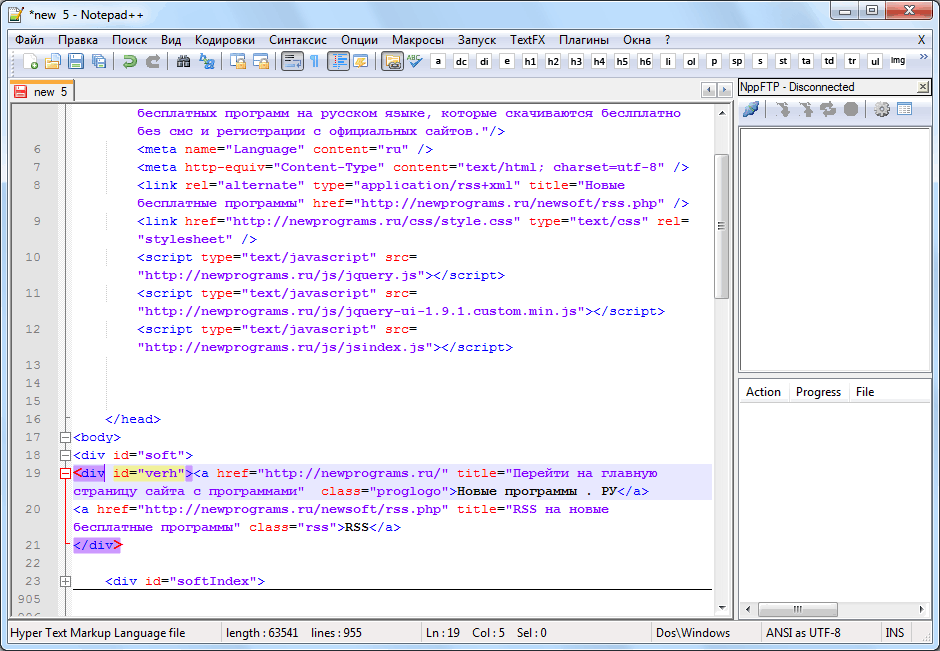
В Komodo IDE есть умный автодополнитель, который помогает быстро писать код, подсказывая имена переменных, функции и другие элементы кода. Есть встроенная поддержка Git, Mercurial и Subversion, с помощью чего можно взаимодействовать с репозиториями непосредственно из редактора.
Вот несколько популярных плагинов для Komodo IDE:
- CodeIntel — плагин для автоматической загрузки и интеграции внешних библиотек и фреймворков.
- Emmet — позволяет быстро генерировать HTML и CSS код с помощью сокращений.
- Komodo Markdown Viewer — просмотр и редактирование файлов Markdown прямо в редакторе.
- Git — позволяет интегрировать Git в редактор и работать с репозиториями непосредственно из программы.
- Browser Preview — дает просматривать HTML/CSS/JS файлы в браузере без выхода из редактора.
- Code Folding — составляет блоки кода для удобства просмотра.
Также в открытом доступе на GitHub есть пакеты Komodo. В эти пакеты входит все, что изменяет способ использования Komodo: расширения, макросы, элементы панели инструментов, скины.
Eclipse — это популярная IDE, которая поддерживает HTML, CSS, JavaScript, PHP и другие языки программирования и разметки. В Eclipse есть различные рефакторинговые инструменты, с которыми можно улучшать качество кода и уменьшать его сложность.
Eclipse имеет встроенную поддержку для нескольких систем контроля версий, таких как Git, SVN и CVS. Это означает, что разработчики могут легко сохранять свой код и другие файлы в репозитории, а затем отслеживать изменения и управлять ими.
Eclipse известен гибкостью рабочей среды благодаря широкой библиотеке плагинов. Ниже список популярных плагинов для Eclipse:
- Maven Integration for Eclipse — помогает работать с проектами на базе Maven.
- EGit — плагин для работы с системами контроля версий Git.
- WindowBuilder — позволяет быстро создавать графические интерфейсы пользователя.
- JUnit — плагин для работы с единственным фреймворком для тестирования Java-программ — JUnit.
- Code Recommenders — помогает находить и автоматически дополнять код.

Плагины для Eclipse можно скачать с официального маркетплейса Eclipse — Eclipse Marketplace. Собственные плагины также публикуют отдельные разработчики.
BlueGriffon — это бесплатный HTML-редактор с визуализацией для веб-разработки с поддержкой HTML, CSS, JavaScript и других языков программирования и разметки.
BlueGriffon, как и другие визуальные редакторы HTML, имеет опцию WYSIWYG. WYSIWYG — это аббревиатура от фразы «What You See Is What You Get», что означает «то, что вы видите, то и получите». С этой функцией можно редактировать страницы в том же формате, в котором они отображаются в браузере. Вы сможете сразу увидеть, как будет выглядеть страница, если добавить новый элемент или изменить существующий. Кроме того, BlueGriffon поддерживает WYSIWYG-редактирование для большинства популярных элементов веб-страниц, таких как таблицы, списки, формы, кнопки и другие.
BlueGriffon можно сделать еще более удобным, установив нужные плагины. Вот несколько популярных плагинов для этого редактора:
- CSS pro — добавляет дополнительные возможности для редактирования CSS-стилей.

- Web fonts — позволяет подключать веб-шрифты и работать с ними.
- HTML5 Outliner — автоматически генерирует структуру документа на основе HTML5-разметки.
- Table tools — помогает быстро и легко создавать и редактировать HTML-таблицы.
- Code snippets — позволяет сохранять и использовать фрагменты кода, чтобы ускорить процесс разработки.
Из интересного — за €7,5 можно купить мануал для BlueGriffon от его разработчиков.
Быстрые серверы, удобная панель управления и заботливая поддержка 24/7 🔥
Смотреть тарифыПри заказе хостинга на полгода — зарегистрируем 🎁 домен в подарок!
При покупке на год — скидка 30%
☝️ Гарантируем вернуть деньги в течение 30 дней, если вам что-то не понравилось или не подошло.
Aptana Studio — это бесплатная интегрированная среда разработки с открытым исходным кодом. Она имеет встроенную поддержку Git, FTP, расширения и другие полезные инструменты. Aptana Studio 3 является последней версией Aptana Studio IDE.
В Aptana Studio есть встроенный редактор, поддерживающий работу с HTML, CSS, JavaScript, Ruby, Rails, PHP и Python. Есть функция Live-просмотра, с помощью которой вы можете в режиме реального времени просматривать изменения, вносимые на страницу.
Также Aptana Studio имеет визуальный редактор, позволяющий легко создавать и редактировать веб-страницы. В редакторе можно перетаскивать с места на место разные элементы, за счет чего удастся быстрее создавать сложные веб-страницы.
Некоторые из самых популярных плагинов для Aptana Studio:
- PHPUnit — позволяет выполнять тесты для PHP-кода непосредственно из Aptana Studio.
- PyDev — дает полноценную поддержку для разработки Python-приложений в Aptana Studio.
- HTML Tidy — автоматически исправляет HTML-код, чтобы он соответствовал стандартам W3C.
- FTP/SFTP — позволяет подключаться к удаленным серверам с помощью протоколов FTP и SFTP, чтобы загружать и редактировать файлы прямо из Aptana Studio.

Это лишь несколько из многочисленных плагинов, доступных для Aptana Studio. Вы можете найти больше плагинов в репозитории Aptana Studio после загрузки приложения.
Sublime Text — мощный текстовый редактор, который быстро работает и имеет много «горячих» клавиш. Сервис поддерживает мультикурсорный режим. Это значит, что вы можете вставлять или редактировать текст на нескольких строчках одновременно, просто выбрав несколько мест, где нужно внести изменения. С этой функцией вы сможете быстрее работать над проектами с повторяющимся кодом.
Вот несколько популярных плагинов для Sublime Text:
- Package Control — позволяет устанавливать, обновлять и удалять различные плагины прямо из редактора.
- Sublime Linter — проверяет синтаксис кода на наличие ошибок.
- GitGutter — позволяет быстро видеть изменения, внесенные в Git, прямо в коде.
- Sidebar Enhancements — расширяет возможности боковой панели и дает выполнять различные действия над файлами и папками.

Sublime Text не является полностью бесплатным редактором, но имеет неограниченный бесплатный пробный период. Чтобы расширить функционал редактора, нужно купить лицензию, которая стоит $99. Персональные лицензии оплачиваются одноразово и включает в себя 3 года обновлений. Однако большинство функций доступны и в бесплатной версии, поэтому многие пользователи используют для своей работы именно ее.
Статья по теме:
21 лучший конструктор сайтов: полный обзор
Читать статью
Кратко о каждом из HTML-редакторов
| Название сервиса | Категория | Поддерживаемые ОС | Кратко о сервисе 📌 |
| Visual Studio Code | Текстовый редактор | Windows, macOS, Linux | Легкий, мощный и расширяемый редактор кода, поддерживающий много языков программирования. |
| Brackets | Текстовый редактор | Windows, macOS, Linux | Текстовый редактор, созданный специально для веб-разработки, с возможностью просматривать изменения в реальном времени.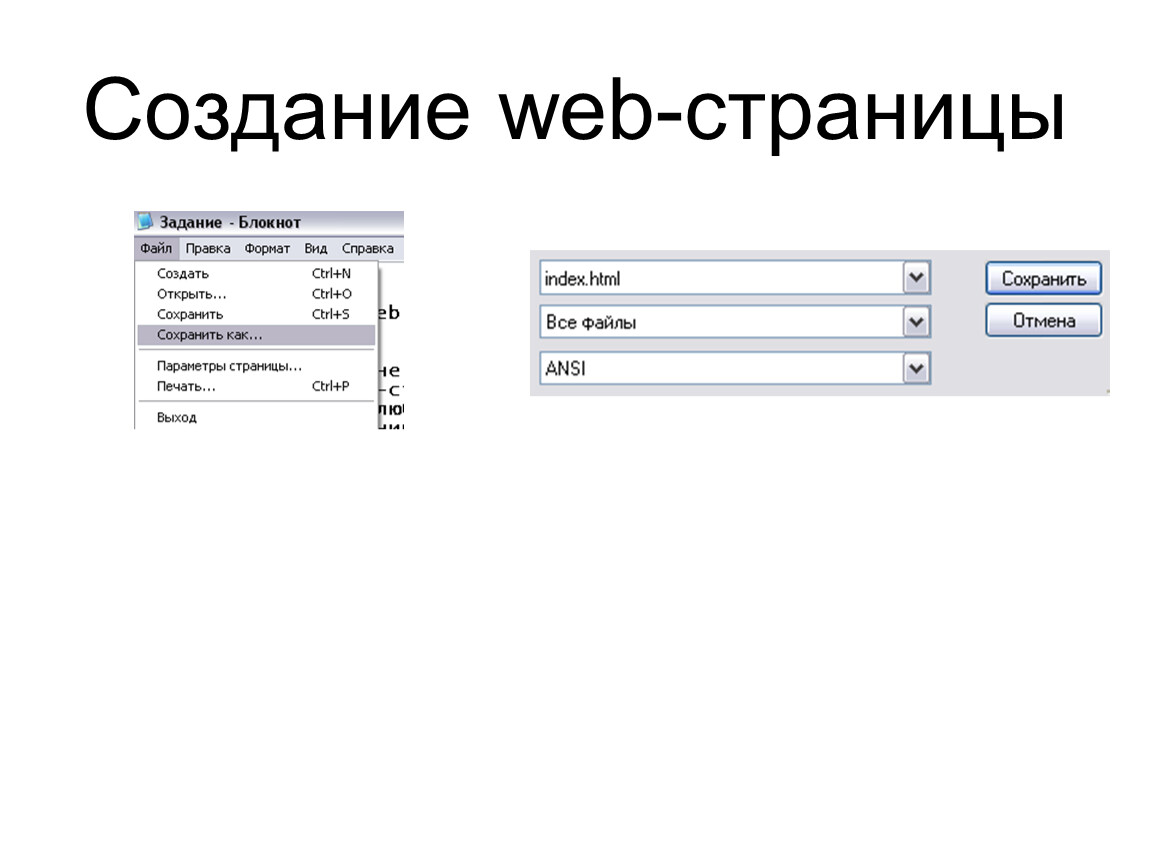 |
| Notepad++ | Текстовый редактор | Windows | Текстовый редактор с подсветкой синтаксиса и другими базовыми функциями. |
| Bluefish | Текстовый редактор | Windows, macOS, Linux | Бесплатный текстовый редактор для веб-разработки со встроенным FTP-клиентом и подсветкой синтаксиса. |
| CoffeeCup HTML Editor | Текстовый редактор | Windows | Бесплатный редактор HTML, CSS и JavaScript с возможностью предварительного просмотра в реальном времени. |
| Komodo IDE | IDE | Windows, macOS, Linux | IDE с мощным функционалом, уже не поддерживается официальными разработчиками, только сообществом. |
| Eclipse | IDE | Windows, macOS, Linux | Интегрированная среда разработки для разных языков программирования, включая Java и PHP. |
| BlueGriffon | Текстовый редактор | Windows, macOS, Linux | Бесплатный WYSIWYG-редактор веб-страниц — что видишь, то и получаешь. |
| Aptana Studio | IDE | Windows, macOS, Linux | Интегрированная среда разработки, которая имеет визуальный редактор. |
| Sublime Text | Текстовый редактор | Windows, macOS, Linux | Быстрый редактор кода, но расширенные функции платные. |
Если вы уже пробовали какой-нибудь из этих редакторов, делитесь своими впечатлениями в комментариях 💬 Нам и другим читателям интересно узнать ваше мнение.
Желаем хорошего дня и кода без багов!
Hanna Chala
Редакторка блога HOSTiQ, в прошлом начальница смены службы поддержки HOSTiQ.ua. 4 года делает работу клиентов с хостингом немного проще. Может установить SSL-сертификат или направить домен на хостинг с закрытыми глазами.
Программы для создания WEB-страниц : WEBCodius
Содержание
Оглавление:
- Текстовый редактор
- Браузер
- Графический редактор
- Валидатор html кода
Здравствуйте, уважаемые читатели блога. Давайте поговорим о программах, которые помогут нам создавать html сайты. Для эффективного написания html-кода, создания веб-страниц и, тем более, для создания сайта, даже небольшого, без таких программ не обойтись. В «Блокноте» это делать очень неудобно и долго. Итак, нам понадобятся следующие программы для создания html страниц:
Давайте поговорим о программах, которые помогут нам создавать html сайты. Для эффективного написания html-кода, создания веб-страниц и, тем более, для создания сайта, даже небольшого, без таких программ не обойтись. В «Блокноте» это делать очень неудобно и долго. Итак, нам понадобятся следующие программы для создания html страниц:
Текстовый редактор для написания html кода;
Браузер для просмотра результатов;
Графический редактор для создания и редактирования изображений;
Валидатор, для проверки правильности html-кода.
Рассмотрим эти программы подробнее.
Текстовый редактор с подсветкой html кода
Одно из главных требований к текстовому редактору, это возможность подсветки синтаксиса. Т.е. редактор должен выделять теги, текст, ключевые слова, атрибуты различными цветами. Такая возможность ускоряет работу WEB-разработчику и снижает уровень ошибок. Еще хорошо бы, чтоб была возможность работать с вкладками, при открытии нескольких файлов. Рассмотрим подобные редакторы:
Рассмотрим подобные редакторы:
Notepad++
Один из лучших, на мой взгляд, текстовых редакторов. Самое главное то, что программа абсолютно бесплатна и скачать ее можно на сайте разработчиков. Notepad++ умеет выделять синтаксис не только языка html, но и языка стилей CSS, синтаксис Javascript и еще многих языков программирования. Кроме подсветки синтаксиса html, Notepad++ предоставляет множество других полезных функций, облегчающих создание web-страниц. Подробное описание возможностей этого редактора можете почитать в статье «Бесплатный текстовый редактор Notepad++». К тому же возможности Notepad ++ можно расширять при помощи плагинов, найти которые можно в интернете. В общем я советую вам этот текстовый редактор, а выбор за вами.
PSPad
Еще один бесплатный тестовый редактор, скачать можно с сайта pspad. Также довольно удобная и простая в использовании программа.
Dreamweaver
А это уже платная программа. Довольно мощный редактор html-кода и предназначен больше для профессиональных web-дизайнеров. Предоставляет возможность визуального создания web-страниц. Т.е. вы переносите на страницу различные элементы, а html-код генерируется автоматически. Но главный минус Dreamweaver — это высокая стоимость. А также программа сложная в использовании. Поэтому не советую ее, если вы делаете только первые шаги в мире web-дизайна.
Предоставляет возможность визуального создания web-страниц. Т.е. вы переносите на страницу различные элементы, а html-код генерируется автоматически. Но главный минус Dreamweaver — это высокая стоимость. А также программа сложная в использовании. Поэтому не советую ее, если вы делаете только первые шаги в мире web-дизайна.
Браузер
Браузер — это программа предназначенная для просмотра web-сайтов. Все популярные браузеры бесплатны, и будет лучше если вы установите их себе на компьютер как можно больше. Это нужно для того чтобы проверять правильность отображения html-страницы в разных браузерах. Так как каждый браузер может отображать одинаковые участки кода по разному.
Для комфортной работы в браузере конечно же необходимо подключение к сети интернет и желательно использовать дешевые тарифы на интернет и сотовую связь.
На сегодняшний день наиболее популярны следующие браузеры: Internet Explorer, Mozilla Firefox, Google Chrome, Opera и Safari.
Internet Explorer
Этот браузер предоставляется вместе с операционной системой Windows. Именно это и объясняет его популярность. Но к сожалению этот браузер хуже всех поддерживает спецификацию HTML и зачастую под него отдельно приходится отлаживать html-код. Скачать его можно с официального сайта Microsoft, но скорей всего, если у вас операционная система Windows, он у вас уже установлен.
Именно это и объясняет его популярность. Но к сожалению этот браузер хуже всех поддерживает спецификацию HTML и зачастую под него отдельно приходится отлаживать html-код. Скачать его можно с официального сайта Microsoft, но скорей всего, если у вас операционная система Windows, он у вас уже установлен.
Mozilla Firefox
Третий по популярности браузер в мире. Его конек это простота и расширяемость. Изначально Firefox содержит только самые необходимые функции, но благодаря специальным расширениям пользователи могут модифицировать браузер в соответствии с их требованиями. Один из минусов это более медленная работа в сравнении с другими браузерами. Firefox свободно распространяется и скачать его можно на сайте mozilla-russia.org.
Google Chrome
Самый популярный браузер в мире, разрабатываемый компанией Google. Отличается высокой скоростью и стабильностью работы. Найти его можно со страницы браузера.
Opera
Еще один довольно популярный браузер. Считается самым быстрым браузером на Земле. Особенно это касается работы со скриптами JavaScript. Скачиваем с официального сайта Opera.
Особенно это касается работы со скриптами JavaScript. Скачиваем с официального сайта Opera.
Safari
Разработанный компанией Apple браузер встроен в операционные системы Mac OS X и iOS.
Я при создании web-страниц обязательно проверяю правильность отображения html-кода в первых четырех браузерах.
Графический редактор
Графический редактор необходим для редактирования и обработки изображений.
Photoshop
Является самой популярной программой для обработки и создания графических изображений для сайтов. Photoshop разработан и распространяется фирмой Adobe Systems. Содержит в себе множество инструментов для обработки фотографий и является своего рода цифровой фотолабораторией. Но главный минус Photoshop-а, то что он платный. И к тому же в большинстве случаев вся мощь Photoshop-а не нужна и можно воспользоваться бесплатными аналогами.
GIMP
Мощный и свободно распространяемый графический редактор. GIMP поддерживает растровую графику и частичную работу с векторной графикой.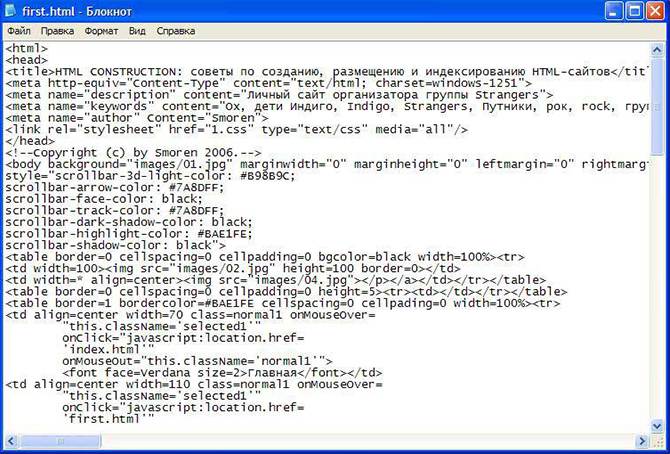 Считается бесплатный аналогом Photoshop-а и легко расширяется с помощью дополнений. Скачать можно с сайта разработчиков.
Считается бесплатный аналогом Photoshop-а и легко расширяется с помощью дополнений. Скачать можно с сайта разработчиков.
Paint.Net
Еще один бесплатный графический редактор, который позволяет осуществлять все необходимые действия с изображениями. Скачиваем с сайта разработчиков.
Валидатор html
Валидатор нужен для проверки html-документа и выявления в нем ошибок в синтаксисе и расхождений со спецификацией HTML. При наличии интернета валидацию html кода можно проводить на сайте validator.w3.org. При отсутствии подключения к Интернету можно воспользоваться программой Tidy. Я пользуюсь только онлайн валидатором.
Кроме выше описанных программ, для тестирования web-сайта желательно установить WEB-сервер. При тестировании отдельных статичных страниц можно обойтись и без него, но при создании более сложных сайтов с применением языков php, javascript и других, без web-сервера не обойтись. В качестве web-сервера может вполне подойти поставляемый вместе с windows Microsoft Internet Information Services. Он прост в установке и его возможностей вполне хватит. Либо можно установить джентльменский набор Web-разработчика Денвер.
Он прост в установке и его возможностей вполне хватит. Либо можно установить джентльменский набор Web-разработчика Денвер.
Подведем итоги. Для эффективной и удобной разработки web-сайтов и html-страниц необходим некоторый набор программ:
Текстовый редактор с подсветкой синтаксиса html, я рекомендую Notepad++;
Браузер для просмотра результата. Рекомендую обзавестись хотя бы самыми популярными Internet Explorer, Mozilla Firefox и Google Chrome;
Графический редактор для создания и редактирования изображений. Я пользуюсь в основном GIMP;
И онлайн валидатор для проверки html-кода.
При разработке динамических web-сайтов понадобиться также web-сервер.
На этом все! До встречи в следующих статьях!
10 лучших инструментов HTML5, необходимых для создания потрясающего веб-сайта
Введение
Для любого веб-разработчика или дизайнера инструменты HTML5 оказываются отличным подспорьем, когда дело доходит до их рабочего процесса и выполнения повторяющихся задач. Эти инструменты наделены всем богатством и мощью, которые помогают веб-мастерам повысить ценность своей работы и повысить удобство использования своих веб-дизайнов. Они достаточно убедительны, чтобы создавать красивые и отзывчивые веб-сайты как можно быстрее. Большинство инструментов HTML5 доступны бесплатно, и они популярны, потому что они требуют меньше времени и усилий для создания похвального веб-сайта.
Эти инструменты наделены всем богатством и мощью, которые помогают веб-мастерам повысить ценность своей работы и повысить удобство использования своих веб-дизайнов. Они достаточно убедительны, чтобы создавать красивые и отзывчивые веб-сайты как можно быстрее. Большинство инструментов HTML5 доступны бесплатно, и они популярны, потому что они требуют меньше времени и усилий для создания похвального веб-сайта.
Используя инструменты HTML5, разработчики могут легко добавлять привлекательные анимационные эффекты, видео, шрифты и графику на свои веб-сайты. Если вас интересуют инструменты HTML5, то вы попали по адресу. Здесь мы составили список из 10 инструментов HTML5, которые считаются лучшими в своем классе и известны своей многообещающей природой. Вы можете выбрать любой из них для управления и создания кода для своего веб-сайта.
Перетаскивание шрифтов — это все, что вам нужно для предварительного просмотра пользовательских веб-шрифтов в браузере. Это очень простой инструмент с интерфейсом перетаскивания, позволяющий перетаскивать шрифты, масштабируемую векторную графику и открытые веб-шрифты на веб-страницу, чтобы мгновенно протестировать их все. Используйте Font Dragr, чтобы мгновенно загрузить свой шрифт и узнать, подходит он или нет.
Это очень простой инструмент с интерфейсом перетаскивания, позволяющий перетаскивать шрифты, масштабируемую векторную графику и открытые веб-шрифты на веб-страницу, чтобы мгновенно протестировать их все. Используйте Font Dragr, чтобы мгновенно загрузить свой шрифт и узнать, подходит он или нет.
Анимации оказывают динамическое визуальное воздействие на внешний вид веб-сайта, и HTML5 Maker представляет собой совершенно иной подход к этому аспекту. Будучи лучшим онлайн-инструментом для анимации, HTML5 Maker позволяет разработчикам легко добавлять интерактивный контент на свой веб-сайт с помощью HTML, CSS и JavaScript. Инструмент чрезвычайно прост в использовании и помогает разработчикам эффективно достигать желаемых результатов. HTML5 Maker также позволяет разрабатывать кросс-совместимый анимированный контент, такой как слайд-шоу, анимация HTML5, слайдеры и многое другое.
HTML Kickstart — это набор элементов HTML, CSS, jQuery и макетов, которые вместе помогут вам начать работу с HTML5, сэкономив при этом много драгоценного времени и усилий.
Если вы ищете инструмент, который ускорит вашу работу, то HTML Kickstart — это то, что вам нужно. Он также совместим со всеми основными браузерами и требует нулевой настройки.
Initializer — это высокотехнологичный инструмент HTML5 и генератор шаблонов, который поможет вам быстро приступить к следующему стандартному проекту HTML5. Это хороший инструмент для разработки впечатляющих и настраиваемых шаблонов в соответствии с потребностями вашего проекта.
Liveweave — еще один образцовый инструмент HTML5 с контекстно-зависимым автозаполнением как для HTML, так и для CSS. Инструмент предоставляет вам игровую площадку для игры с различными кодами и элементами тегов для структурирования вашего проекта. Liveweave — очень популярный инструмент среди разработчиков интерфейсов, поскольку он помогает им автоматически генерировать теги HTML и CSS. Когда вы закончите, просто установите средство просмотра в реальном времени вертикально или горизонтально, чтобы предварительно просмотреть работу переднего пользователя.
Adobe Edge Animate — это удобный инструмент для разработчиков HTML5 для создания интерактивных HTML-анимаций. Если вы являетесь частью цифровых публикаций, Интернета или рекламы, то Adobe Edge Animation наверняка вас удовлетворит. Инструмент позволяет им создавать красивые анимации, которые безупречно работают на различных устройствах. Кроме того, его перекрестная совместимость гарантирует, что вы никогда не потеряете свою аудиторию.
Modernizr — это передовая библиотека JavaScript с открытым исходным кодом, которая позволяет дизайнерам создавать приятные впечатления от веб-сайта на основе браузера посетителя. Используя этот инструмент, вы можете легко определить, поддерживает ли текущий браузер функции CSS3 и HTML5. Таким образом, вы можете сделать свой сайт подходящим для браузера.
Создавайте передовые приложения HTML5 с помощью CrossWalk. По сути, CrossWalk — это веб-инструмент, который обладает выдающимися функциями современного браузера. CrossWalk, совместимый как с Android, так и с Tizen, — это инструмент, который заслуживает вашего внимания для создания интерактивных мобильных приложений.
CrossWalk, совместимый как с Android, так и с Tizen, — это инструмент, который заслуживает вашего внимания для создания интерактивных мобильных приложений.
Online 3D Sketch — замечательный инструмент, который делает процесс создания эскизов и рисунков абсолютно увлекательным и легким. Это бесплатный онлайн-инструмент, который позволяет разработчикам создавать и делиться своим опытом рисования с друзьями и членами команды, поощряя их ценные отзывы.
Как следует из названия, Patternizer — это инструмент, который позволяет разработчикам создавать вдохновляющие шаблоны для своих веб-сайтов. Инструмент доступен бесплатно и позволяет интегрировать чистые коды для создания впечатляющих шаблонов, которые обязательно понравятся посетителям вашего сайта.
Подведение итогов Итак, вот и подошла к концу наша подборка первоклассных инструментов HTML5, которые помогают разработчикам и дизайнерам сделать их работу простой и быстрой. Выберите любой из них и начните создавать действительно крутые вещи.
Выберите любой из них и начните создавать действительно крутые вещи.
Об авторе
Люси Крюгер — разработчик приложений, работающая в Mobiers Ltd, ведущей компании по разработке приложений для Android. Она предоставляет конкретную информацию о последних тенденциях в области разработки мобильных приложений.
9 лучших бесплатных HTML-редакторов для веб-разработчиков (версия для Windows)
Бесплатные HTML-редакторы для Windows для веб-разработчиков
- Этап 5
- Блокнот программиста
- SynWrite
- PlainEdit.NET
- Блокнот++
- jПравить
- Sublime Text 2 — швейцарский армейский нож
- Кронштейны
- Аптана Студия 3
Если вы хотите разработать веб-сайт, вам понадобится HTML-редактор. Можно, конечно, использовать блокнот Windows для создания веб-сайта, но вряд ли это будет удобно, комфортно или красиво, если уж на то пошло. Важно отметить, что хороший HTML-редактор должен очень хорошо делать две вещи: подсветку синтаксиса (окрашивание кода) и автодополнение. Естественно, приветствуются одна или две дополнительные функции: например, выбор тем, которые не только удовлетворят ваш вкус, но и повысят вашу производительность и снизят усталость при длительных сеансах кодирования. Итак, давайте беспристрастно взглянем на девять лучших бесплатных HTML-редакторов для Windows.
Естественно, приветствуются одна или две дополнительные функции: например, выбор тем, которые не только удовлетворят ваш вкус, но и повысят вашу производительность и снизят усталость при длительных сеансах кодирования. Итак, давайте беспристрастно взглянем на девять лучших бесплатных HTML-редакторов для Windows.
1. Phase 5
Phase 5 — широко известный редактор, который постоянно обновляется с 1998 года. отладчик, поддержка специальных символов, помощь в создании отступов, поиск и замена, а также настраиваемые меню и шаблоны.
Phase 5 поддерживает такие популярные форматы, как PHP, Javascript, HTML, VBScript, Java и Pearl. Файловый менеджер позволяет быстро переключаться между документами. Вы можете редактировать несколько документов одновременно и многое другое.
Фаза 5 работает в Windows 7 и 8, Vista, XP, 2000, 98 32/64-битных и серверных версиях.
Ссылка на веб-сайт
2. Блокнот программиста
Блокнот программиста предлагает современный интерфейс с двумя темами: одна яркая, другая темная, как показано на рисунке. Помимо подсветки синтаксиса, редактор может похвастаться текстовыми клипами (фрагментами кода), сворачиванием кода (выборочное скрытие/отображение кода) и может быть точно адаптирован к вашим личным потребностям с помощью сценариев и надстроек Python.
Помимо подсветки синтаксиса, редактор может похвастаться текстовыми клипами (фрагментами кода), сворачиванием кода (выборочное скрытие/отображение кода) и может быть точно адаптирован к вашим личным потребностям с помощью сценариев и надстроек Python.
Ссылка на веб-сайт
3. SynWrite
SynWrite — редактор с широким набором функций. Идея SynWrite состоит в том, чтобы сконцентрировать все хорошее, что есть в других редакторах, в одном бесплатном продукте, и список функций выглядит соответствующим образом. Редактор можно дополнить плагинами, написанными на Python. Помимо типичных функций, таких как свертывание кода и автодополнение, SynWrite также позволяет редактировать несколько символов вставки (см. анимацию):
Эта функция может сэкономить массу времени. Более того, SynWrite поддерживает Emmet (ранее Zen Coding).
Ссылка на веб-сайт
4. PlainEdit.NET
PlainEdit может открывать несколько файлов во вкладках, также может быть расширен с помощью плагинов и предоставляет множество функций, включая настраиваемые шаблоны. Пользователи могут быстро и легко вставлять фрагменты (шаблоны, фрагменты кода или другой текст) с боковой панели. Более того, вы можете искать и заменять текст регулярными выражениями даже в документах, которые в данный момент не открыты. Стоит отметить, что PlainEdit можно запускать даже с USB-накопителя.
Пользователи могут быстро и легко вставлять фрагменты (шаблоны, фрагменты кода или другой текст) с боковой панели. Более того, вы можете искать и заменять текст регулярными выражениями даже в документах, которые в данный момент не открыты. Стоит отметить, что PlainEdit можно запускать даже с USB-накопителя.
Ссылка на веб-сайт
5. Notepad++
Notepad++ — это что-то вроде классики. Он появился, когда редактор, поставляемый вместе с Windows, слишком затянулся и не смог предложить важные функции.
Notepad++ предлагает интерфейс с вкладками, автодополнение и отличную подсветку кода. Запись макросов автоматизирует часто используемые команды. Интерфейс можно настроить в соответствии с вашими потребностями, и в вашем распоряжении множество плагинов для расширения набора функций.
Ссылка на сайт
6. jEdit
jEdit может открывать, редактировать и соответственно подсвечивать синтаксис практически в любом файле. Открытие нескольких файлов значительно упрощает жизнь. Любые недостающие функции могут быть заполнены плагинами.
Любые недостающие функции могут быть заполнены плагинами.
Это не означает, что jEdit экономит на возможностях. По умолчанию jEdit поставляется с ключевыми функциями, такими как свертывание кода, маркировка связанных элементов и тегов, файловый менеджер и хорошая функция поиска и замены. Кроме того, возможность настраивать и расширять редактор делает jEdit достойным конкурентом среди аналогов.
Ссылка на веб-сайт
Кросс-платформенные опции
Следующие опции доступны для нескольких платформ, и каждая из них убедительна сама по себе. Используете ли вы Linux, Mac OS или Windows, вы можете выбрать один из трех отличных редакторов.
7. Sublime Text 2 — швейцарский армейский нож
Ни один другой HTML-редактор не добился такого триумфа, как Sublime Text 2. Он сразу же получил похвалу от павших в обморок профессиональных веб-разработчиков. Он глубоко настраивается с помощью расширений и файлов JSON. Трудно представить какую-либо функциональность за пределами возможностей Sublime Text.
С помощью управления пакетами загрузка и установка расширений очень проста. Поскольку редактор получил такое широкое распространение, доступна обширная библиотека плагинов, даже в дополнение к тем, которые предлагаются на веб-сайте разработчика.
Sublime Text 2 отличается обширной документацией, как официальной, так и неофициальной. Учебники по Sublime Text 2 повсюду и снижают кривую обучения.
Sublime Text 2 не является бесплатным. Его можно загрузить и оценить бесплатно без каких-либо ограничений, но если вам это нравится, лицензия на 70 долларов — это очень разумная инвестиция.
Обзор Sublime Text 2
Ссылка на веб-сайт
8. Brackets
Brackets — это современный редактор с открытым исходным кодом и несколькими интересными функциями. Он работает с Adobe Creative Cloud Extract (Preview), чтобы считывать данные дизайна, такие как цвета, шрифты, градиенты и т. д., непосредственно из файла PSD и преобразовывать их в CSS. Он также может извлекать слои в виде изображений, использовать информацию из PSD для определения переменных препроцессора и легко получать размеры между объектами. Все это возможно, даже не выходя из редактора.
Он также может извлекать слои в виде изображений, использовать информацию из PSD для определения переменных препроцессора и легко получать размеры между объектами. Все это возможно, даже не выходя из редактора.
Примечание. Adobe Creative Cloud — это платная услуга. Extract (бесплатная предварительная версия) может быть установлен непосредственно вместе с Brackets.
Расширения — еще один большой плюс Brackets, который можно использовать для адаптации редактора к потребностям пользователя. Новые расширения выпускаются каждые три-четыре недели. Надежная поддержка препроцессоров также заслуживает упоминания.
Такие функции, как просмотр в реальном времени и быстрое редактирование, можно использовать с файлами LESS и SCSS для оптимизации вашей работы. Вместе с правильными расширениями и Adobe Creative Cloud Extract Brackets может охватывать все профессиональные основы.
Взгляните на Brackets:
Ссылка на веб-сайт
9.
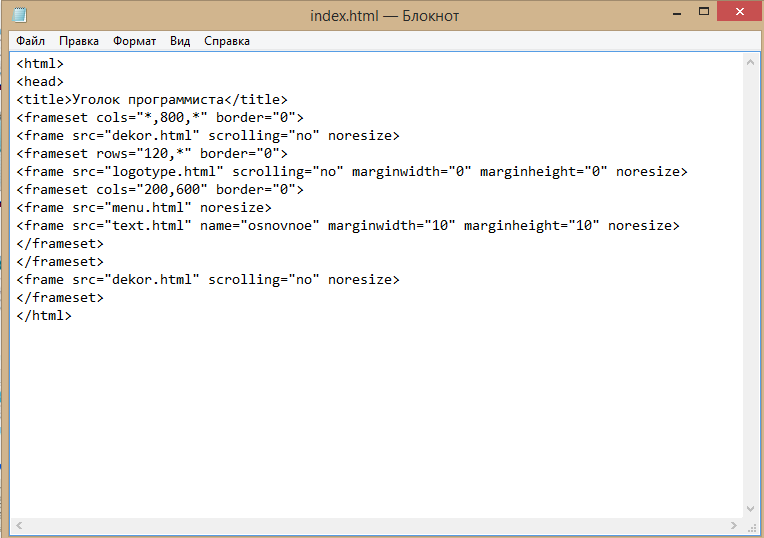 Aptana Studio 3
Aptana Studio 3Текущая версия Aptana Studio (версия 3) — одна из самых известных и полных IDE для Windows, Mac и Linux. . В версии 3 разработчики хотели устранить одну из самых слабых сторон Aptana Studio: неравномерную производительность.
Самыми сильными сторонами редактора являются его настраиваемость, интеграция с Git и встроенный терминал. Aptana Studio 3 поддерживает новейшие веб-стандарты, такие как HTML5 и CSS3. Он предлагает встроенный отладчик для Ruby и JavaScript.
Ссылка на сайт
Решили не кодировать? Взгляните на Mobirise
Если вы только что наткнулись на эту статью, чтобы найти HTML-редакторы, которые забирают у вас часть кодирования, вы уже поняли, что это не то место. Чтобы не потерять вас, оставив полное разочарование, я хочу посоветовать вам взглянуть на Mobirise. Mobirise также является устанавливаемым редактором. Отличие от других, упомянутых здесь, в том, что он не позволяет вам возиться с кодом. Наоборот, он полностью удерживает вас от этого. Мы написали полноценную статью о Mobirise, и я настоятельно рекомендую вам ознакомиться с ней.
Мы написали полноценную статью о Mobirise, и я настоятельно рекомендую вам ознакомиться с ней.
Mobirise доступен для Windows и macOS и предоставляется совершенно бесплатно. Если вам нужен полностью адаптивный веб-сайт как можно быстрее, откажитесь от редакторов кода и перейдите на Mobirise.
Заключение
Существует множество HTML-редакторов для Windows, но лишь немногие Excel. Для неповседневного использования есть Notepad++. Однако для повседневного профессионального использования Notepad++ будет недостаточно. Для этого есть лучшие варианты, такие как Sublime Text 2, которые можно настроить в соответствии с потребностями пользователя. Любители готовых редакторов могут предпочесть Aptana, SynWrite или Programmer’s Notepad. Какой из них вы выберете?
Пользователи Mac, у нас есть статья о редакторах HTML для вас! Найдите его здесь.
Ссылки по теме:
- HTML-редактор фазы 5
- Блокнот программиста
- Редактор SynWrite
- PlainEdit.









